ขณะตรวจสอบ Task Manager สำหรับกระบวนการที่ไม่จำเป็น คุณอาจสังเกตเห็นงานที่เรียกว่า TrustedInstaller.exe ซึ่งมักจะแสดงการใช้งาน CPU สูง ทำให้คอมพิวเตอร์ของคุณช้าลงในบางครั้ง
คุณอาจพบข้อความแสดงข้อผิดพลาดเมื่อพยายาม ลบไฟล์ระบบบางไฟล์ เนื่องจากความเป็นเจ้าของไฟล์เหล่านั้นเป็น ผู้ใช้ชื่อ TrustedInstaller TrustedInstaller นี้คืออะไร มันเป็นโปรแกรมที่เป็นอันตรายหรือไม่? คุณควรลองลบหรือไม่
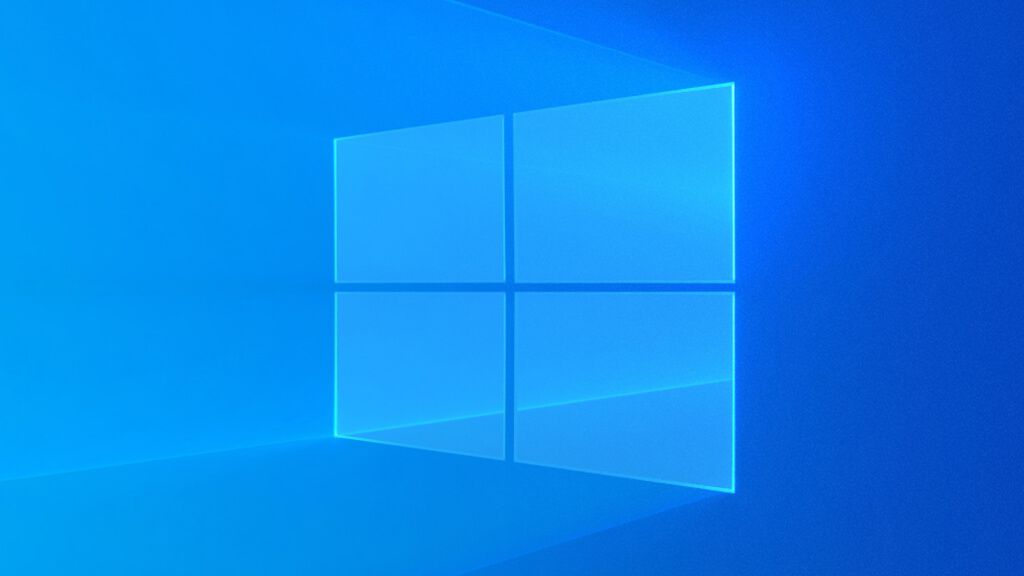
TrustedInstaller คืออะไร
TrustedInstaller เป็นยูทิลิตี้ระบบ Windows โดยทำหน้าที่เป็นผู้ใช้ที่ซ่อนอยู่ โดยมีสิทธิ์แต่เพียงผู้เดียวในการติดตั้งและจัดการการอัปเดตของ Windows
เนื่องจากเป็นส่วนย่อยของ ตัวติดตั้งโมดูล Windows มักใช้เพื่อเพิ่มหรือแก้ไขส่วนประกอบของ Windows ใน พื้นหลัง. ซึ่งบางครั้งอาจทำให้การใช้งาน CPU พุ่งสูงขึ้น คุณไม่ควรกังวลเพราะระบบของคุณจะกลับมาเป็นปกติเมื่อติดตั้งการอัปเดตของ Windows แล้ว
เหตุผลที่ TrustedInstaller ปรากฏว่าผู้ใช้ "เป็นเจ้าของ" ไฟล์ระบบจำนวนมากคือการป้องกันไม่ให้มีการดัดแปลงแก้ไข ไฟล์ส่วนใหญ่ที่ได้รับการปกป้องในลักษณะนี้เป็นของฟังก์ชันที่มีความสำคัญต่อระบบ และการลบออกอาจทำให้คอมพิวเตอร์ของคุณไม่เสถียร
ควรลบ TrustedInstaller หรือไม่
TrustedInstaller.exe ไม่ใช่ไวรัสหรือ แอปพลิเคชันบุคคลที่สาม แต่เป็นกระบวนการ Windows ที่จำเป็น การมีอยู่เป็นสิ่งสำคัญสำหรับการทำงานที่เหมาะสมของระบบปฏิบัติการ Windows
TrustedInstaller ไม่เพียงแต่จำเป็นสำหรับการติดตั้งการอัปเดต Windows แต่ยัง ยังใช้เพื่อลบการอัปเดตที่ล้าสมัยและให้แน่ใจว่าไม่มีข้อขัดแย้ง หากไม่มี คุณอาจติดตั้งโมดูลที่เข้ากันไม่ได้ซึ่งทำให้พีซีของคุณใช้งานไม่ได้

หากคุณต้องการเพียงแค่ลบโฟลเดอร์ Windows.old คุณไม่จำเป็นต้อง เพื่อทำการเปลี่ยนแปลง TrustedInstaller หรือการเป็นเจ้าของไฟล์ คุณสามารถ ใช้ยูทิลิตี้การล้างข้อมูลบนดิสก์เพื่อลบออกอย่างง่ายดาย ได้โดยไม่ต้องเสี่ยง
วิธีแก้ไข TrustedInstaller
ขณะนี้ มีปัญหาสองประเภทที่คุณอาจประสบกับ TrustedInstaller
อย่างแรกคือ คุณอาจไม่สามารถลบบางปัญหาได้ ไฟล์ระบบ ข้อจำกัดนี้เป็นคุณสมบัติและปกป้องไฟล์สำคัญจากการเปลี่ยนแปลงโดยไม่ได้ตั้งใจ อย่างไรก็ตาม หากคุณรู้ว่ากำลังทำอะไรอยู่ คุณสามารถ ลบไฟล์ที่เป็นของ TrustedInstaller ได้ด้วยการเป็นเจ้าของสิ่งเหล่านั้น ขอเตือนว่าการลบไฟล์ที่ไม่ถูกต้องอาจทำให้การติดตั้ง Windows ของคุณเสียหายได้
ปัญหาที่สองที่คุณอาจเผชิญคือการใช้งาน CPU สูง หากยอดแหลมเกิดขึ้นชั่วคราวก็ไม่ใช่ปัญหา โดยปกติ TrustedInstaller.exe จะใช้ทรัพยากรระบบมากขึ้นในขณะที่กำลังติดตั้งการอัปเดตของ Windows การใช้งานควรกลับสู่ปกติหลังจากผ่านไประยะหนึ่ง
ในกรณีที่การใช้งาน CPU ยังคงสูงอยู่ตลอดเวลา คุณอาจประสบกับโมดูล TrustedInstaller ที่เสียหาย หรือแม้แต่ไวรัส
การตรวจสอบกระบวนการ TrustedInstaller ในตัวจัดการงาน
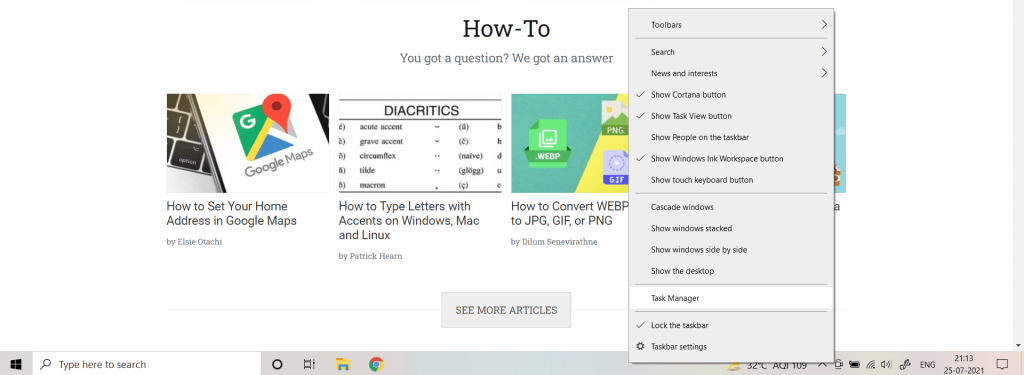
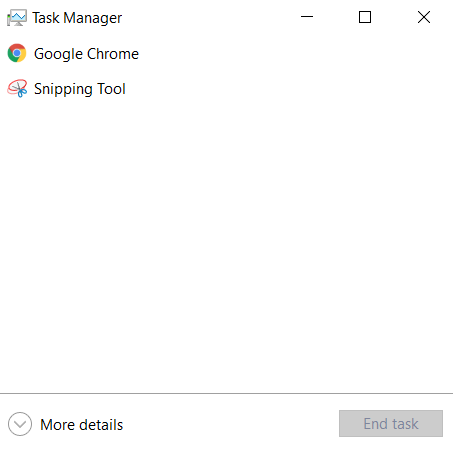
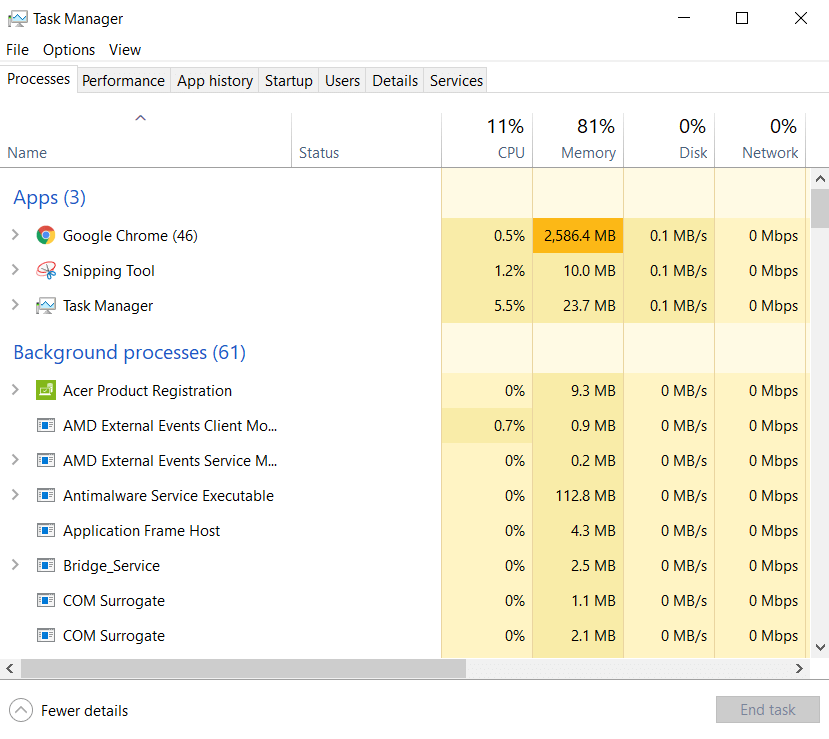
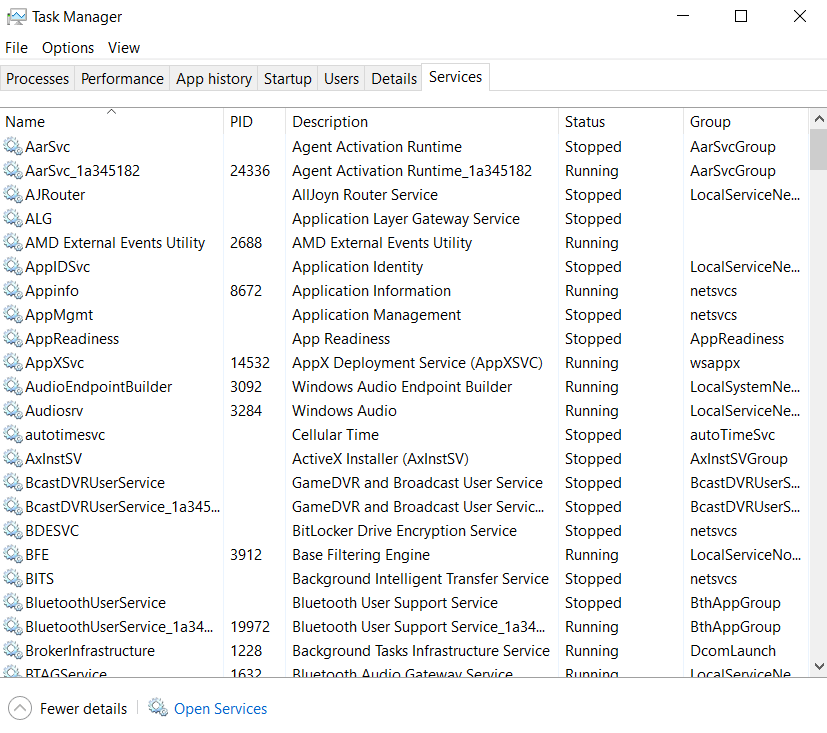
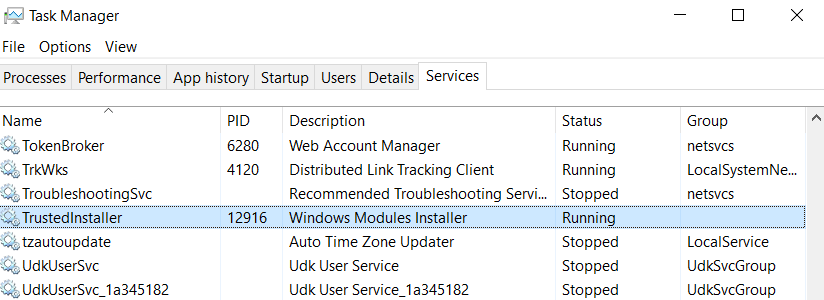
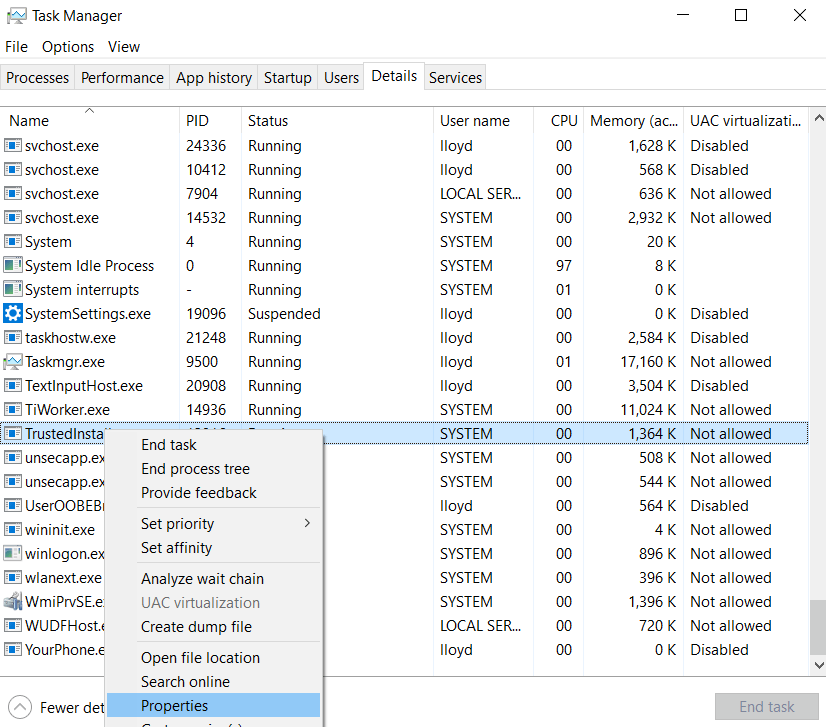
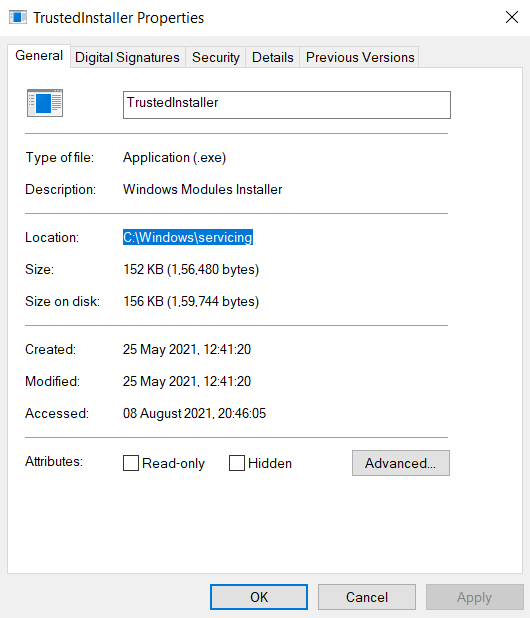
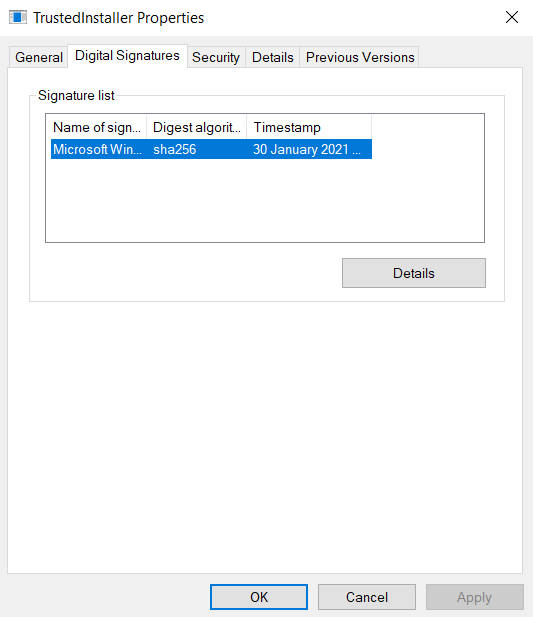
หากคุณพบว่า TrustedInstaller.exe ไม่ใช่ของจริง ก็สามารถทำได้ จะเป็นไวรัส คุณควรสแกนคอมพิวเตอร์ด้วย โปรแกรมแอนตี้ไวรัส เพื่อนำออก
ซ่อมแซม TrustedInstaller ด้วย System File Check
System File Check (SFC) เป็นยูทิลิตี้พร้อมท์คำสั่งที่ สแกนการติดตั้ง Windows ของคุณเพื่อหาข้อผิดพลาดและซ่อมแซม คือ วิธีที่ยอดเยี่ยมในการแก้ไขส่วนประกอบ Windows ที่เสียหาย รวมถึง TrustedInstaller
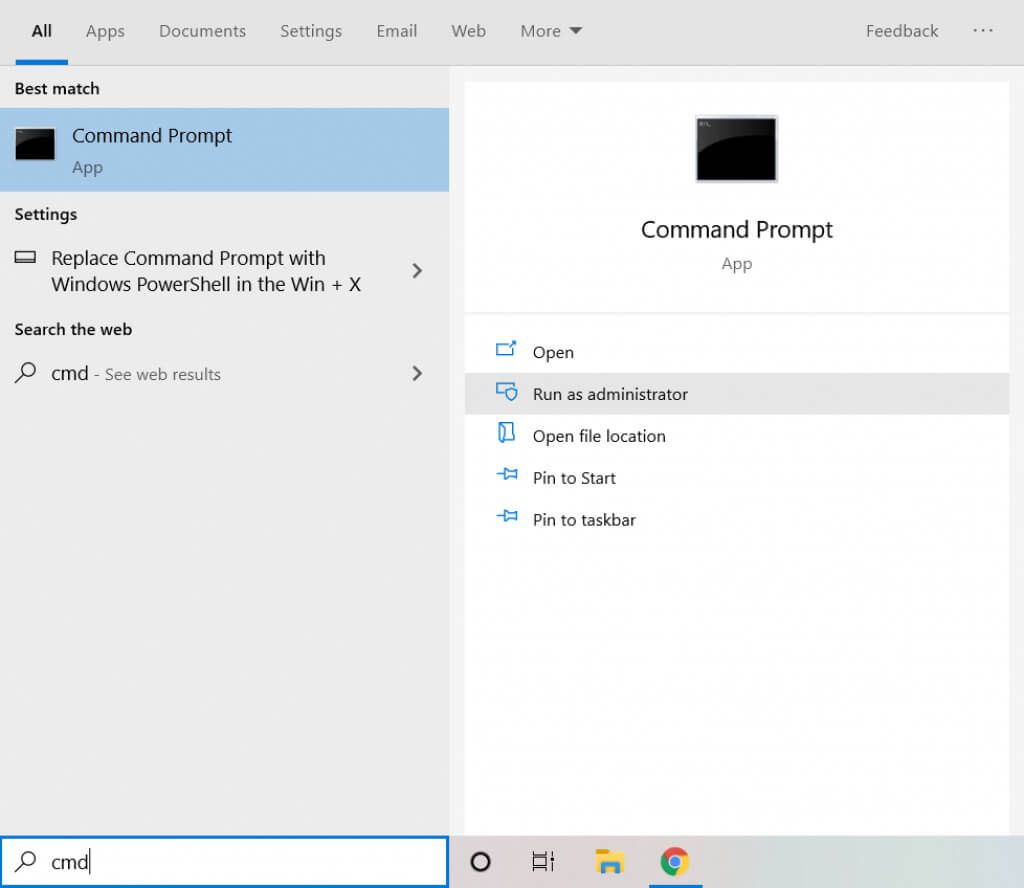
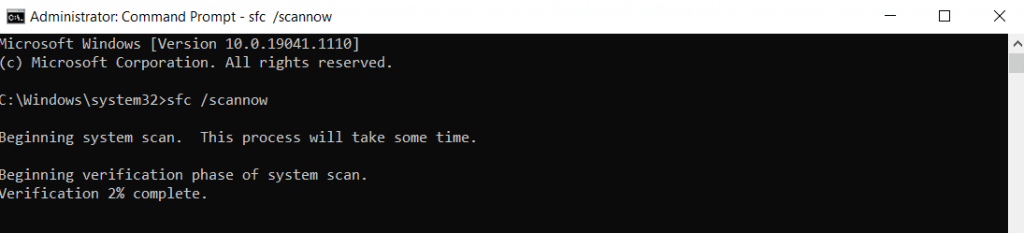
TrustedInstaller เป็นโปรแกรมที่เป็นอันตรายหรือไม่
แม้ว่าการลบแอปพลิเคชันที่ไม่จำเป็นออกจะเป็นความคิดที่ดี TrustedInstaller เป็นส่วนสำคัญของระบบปฏิบัติการ Windows การติดตั้งการอัปเดตที่สำคัญของ Windows การลบออกจะส่งผลเสียต่อคอมพิวเตอร์ของคุณ
ดังที่กล่าวไว้ ไม่ใช่ทุกแอปพลิเคชันที่เรียกตัวเองว่า TrustedInstaller นั้นมีอยู่จริง บางครั้งไวรัสอาจซ่อนอยู่ภายใต้ชื่อ ดังนั้นจึงควรตรวจสอบว่ากระบวนการนี้มาจากบริการของ Windows จริงหรือไม่
ในกรณีที่คุณยังมีปัญหากับ TrustedInstaller คุณควรใช้ยูทิลิตี้ System File Check เพื่อซ่อมแซมไฟล์ Windows ของคุณ การดำเนินการนี้จะแทนที่ไฟล์ที่เสียหาย ทำให้ TrustedInstaller ทำงานได้อย่างราบรื่นอีกครั้ง